Depois de descobrir como usar o Instagram no iPhone e Android, você sentiu vontade de criar fotos com aparência vintage, mesmo no seu PC? Então você definitivamente deve tentar Retro Instantâneo, um serviço online muito divertido e fácil de usar que, um pouco como o Instagram, permite aplicar efeitos retro às fotos e compartilhá-las online nas redes sociais (ou salvá-las no computador, dependendo do seu gosto).
Inclui uma ampla gama de filtros, um mais bonito do que o outro, e ferramentas de ajuste "manual" que permitem personalizar as fotos enviadas para o site nos mínimos detalhes. Claro, tudo gratuito e acessível a partir de qualquer navegador e / ou sistema operacional. Então, o que você está esperando para descobrir como envelhecer uma foto com Instant Retro?
Se você quer descobrir como envelhecer uma foto, tudo o que você precisa fazer é se conectar ao site Instant Retro e clicar no botão vermelho Carregar uma foto localizado na barra lateral esquerda para selecionar a imagem a ser envelhecida. Então espere alguns segundos (o tempo para a foto ser carregada nos servidores do site) e você se verá diante de uma página com uma prévia da sua imagem e uma lista de todos os efeitos vintage aplicáveis a ela.
Existem muitos filtros para escolher: aquele Vintage o que torna a foto monocromática e menos definida (assim como uma foto de algumas décadas atrás), que Lomography que aplica um efeito lomo às imagens, tornando-as particularmente contrastantes e cheias de cores, Nascer do sol o que dá às fotos uma tonalidade amarelada e muito mais. Basta clicar no botão de cada efeito e ele é aplicado imediatamente na foto, mas cuidado, pois você só pode selecionar um de cada vez, eles não se sobrepõem.
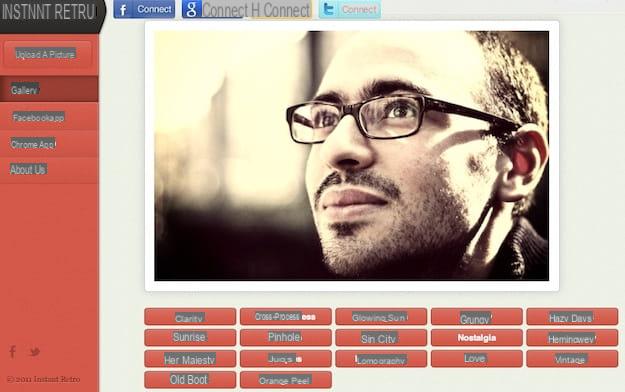
Depois de escolher o efeito para idade uma foto de sua preferência, você pode salvar a imagem obtida em seu computador simplesmente clicando no botão Salvar imagem localizado no canto superior direito. Na página que se abre, clique com o botão direito na sua foto e selecione o item Salvar imagem como no menu que aparece para salvá-lo em uma pasta no PC. Alternativamente, você pode usar os botões de compartilhamento social para postar a imagem diretamente no Facebook e Twitter. Se você não quiser que sua foto se torne pública no Instant Retro após salvar, lembre-se de desmarcar o item Público antes de clicar no botão Salvar imagem.
Se nenhum dos efeitos disponíveis no Instant Retro o satisfizer totalmente, você pode alterar os parâmetros das fotos "manualmente" usando as barras de ajuste e opções no lado direito da tela. Movendo os indicadores Bordas escuras, Iluminar centro e Desaturate você pode "brincar" com as sombras, luzes e nível de saturação das fotos, enquanto ativa as opções sob o título efeito você pode aplicar vários efeitos às imagens que o ajudarão a torná-las mais envelhecidas.
Novamente, quando você estiver satisfeito com o resultado, basta clicar no botão Salvar imagem, clique com o botão direito do mouse na foto e salve-a no PC, escolhendo o item apropriado no menu que é aberto. Simples, não é?
Como envelhecer uma foto

























